清理病毒的终极方法
如何干净清除病毒
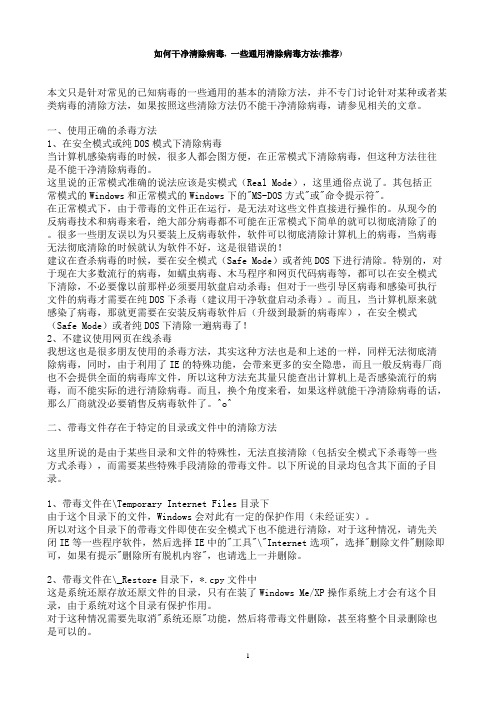
如何干净清除病毒, 一些通用清除病毒方法(推荐)本文只是针对常见的已知病毒的一些通用的基本的清除方法,并不专门讨论针对某种或者某类病毒的清除方法,如果按照这些清除方法仍不能干净清除病毒,请参见相关的文章。
一、使用正确的杀毒方法1、在安全模式或纯DOS模式下清除病毒当计算机感染病毒的时候,很多人都会图方便,在正常模式下清除病毒,但这种方法往往是不能干净清除病毒的。
这里说的正常模式准确的说法应该是实模式(Real Mode),这里通俗点说了。
其包括正常模式的Windows和正常模式的Windows下的"MS-DOS方式"或"命令提示符"。
在正常模式下,由于带毒的文件正在运行,是无法对这些文件直接进行操作的。
从现今的反病毒技术和病毒来看,绝大部分病毒都不可能在正常模式下简单的就可以彻底清除了的。
很多一些朋友误以为只要装上反病毒软件,软件可以彻底清除计算机上的病毒,当病毒无法彻底清除的时候就认为软件不好,这是很错误的!建议在查杀病毒的时候,要在安全模式(Safe Mode)或者纯DOS下进行清除。
特别的,对于现在大多数流行的病毒,如蠕虫病毒、木马程序和网页代码病毒等,都可以在安全模式下清除,不必要像以前那样必须要用软盘启动杀毒;但对于一些引导区病毒和感染可执行文件的病毒才需要在纯DOS下杀毒(建议用干净软盘启动杀毒)。
而且,当计算机原来就感染了病毒,那就更需要在安装反病毒软件后(升级到最新的病毒库),在安全模式(Safe Mode)或者纯DOS下清除一遍病毒了!2、不建议使用网页在线杀毒我想这也是很多朋友使用的杀毒方法,其实这种方法也是和上述的一样,同样无法彻底清除病毒,同时,由于利用了IE的特殊功能,会带来更多的安全隐患,而且一般反病毒厂商也不会提供全面的病毒库文件,所以这种方法充其量只能查出计算机上是否感染流行的病毒,而不能实际的进行清除病毒。
而且,换个角度来看,如果这样就能干净清除病毒的话,那么厂商就没必要销售反病毒软件了。
电脑病毒杀不干净怎么办

电脑病毒杀不干净怎么办电脑会经常中病毒,有时候会中一些顽固病毒,杀也杀不掉,该怎么办呢?下面就让店铺给大家说说电脑病毒杀不干净的解决方法吧。
电脑病毒杀不干净的解决方法一1,出现这个情况是电脑里面的杀毒软件不完善,病毒库没有这个病毒,查杀不掉。
针对这个情况可以用腾讯电脑管家,诺顿,卡巴斯基等等著名的杀毒软件杀毒。
2,还有就是遇见了很难查杀的病毒,可以在安全模式下全盘查杀就可以了。
以管家为例;重启计算机按f8,屏幕显示winxp系统启动选项菜单,按下键移动到“带命令提示符的安全模式”,回车;找到电脑里面的杀毒软件杀毒就可以。
就可以彻底的清楚电脑里面的病毒了。
有的病毒是需要重启电脑才可以,直接重启电脑就行了。
3,预防病毒,电脑在没有中毒的情况下可以开启安全软件的智能防护,还有不要在不是官网的地方下载软件。
电脑病毒杀不干净的解决方法二1 根据情况选择全盘查杀或者快速查杀,一般无需重启到安全模式,因为现在的杀软大都有云引擎,在安全模式下无法连接云端,效果反而不好2 如果普通杀软无能为力的话,就换一个强悍些的杀软,比方说腾讯电脑管家,它的8.0正式版有全新的鹰眼反病毒引擎,含新一代机器智能技术,创新CPU虚拟执行技术,可以清除各种顽固病毒3 还是清除不彻底的话,就用它工具箱里面的顽固木马克星来清理一次,这个可以强力清除病毒,修复系统,当然因为规则很严,有部分误报,如果其它方式能解决,不要用它查杀4 还是没有解决问题的话,就只能重装系统了,记得重装的时候清除一下MBR,因为有部分病毒是感染MBR的,并不能通过简单的重装来清除电脑病毒杀不干净的解决方法三出现这种情况,可以重启电脑,按F8进入安全模式查杀病毒。
安全模式下查杀病毒更加干净彻底。
可以使用腾讯电脑管家查杀木马病毒,腾讯电脑管家是一款2合1管理+杀毒专业杀毒软件,独有的4+1核“芯”,杀毒能力值得信任。
病毒往往会利用计算机操作系统的弱点进行传播,提高系统的安全性是防病毒的一个重要方面,但完美的系统是不存在的,过于强调提高系统的安全性将使系统多数时间用于病毒检查,系统失去了可用性、实用性和易用性,另一方面,信息保密的要求让人们在泄密和抓住病毒之间无法选择。
电脑病毒怎么彻底清理你不知道的8个方法(二)2024

电脑病毒怎么彻底清理你不知道的8个方法(二)引言概述:电脑病毒是当前互联网环境下的一个常见问题。
它们可以对用户的计算机造成严重破坏,如数据丢失、系统崩溃等。
为了彻底清理电脑病毒,我们需要掌握一些有效的方法。
本文列举了8个你可能不知道的方法,希望能帮助你解决电脑病毒问题。
正文:1. 使用可靠的安全软件- 安全软件是保护计算机免受病毒侵害的首要工具。
确保你选择的安全软件是可靠的,并定期更新它,以确保你的计算机始终受到最新的病毒定义文件的保护。
- 可以考虑安装多个安全软件,以增加检测和清理病毒的准确性。
2. 定期进行系统更新- 病毒通常利用操作系统或应用程序的漏洞来入侵计算机。
定期进行系统和软件的更新是防止病毒侵入的重要方法。
- 启用自动更新功能,并确保系统和软件始终保持最新版本。
3. 扫描并清理电子邮件附件- 电子邮件是病毒传播的主要途径之一。
在打开或下载邮件附件之前,务必先进行病毒扫描。
- 如果你收到的邮件来自陌生人或似乎有可疑内容或附件,请谨慎操作,不要随意打开。
4. 谨慎下载和安装软件- 下载和安装来自不受信任的网站或开发者的软件是感染电脑病毒的常见原因之一。
遵循以下几点以降低风险:- 仅从官方或受信任的来源下载软件。
- 阅读其他用户的评价和评论,并查找软件的信誉度。
- 在安装过程中仔细阅读并了解软件的许可和协议。
5. 删除已感染的文件和程序- 如果你确定某个文件或程序已感染病毒,立即将其删除。
这有助于阻止病毒进一步传播,并减少系统被破坏的风险。
- 同时,要确保文件和程序被完全删除,以防止病毒重新激活。
总结:彻底清理电脑病毒是我们保护计算机安全的重要任务。
通过使用可靠的安全软件、定期进行系统更新、扫描并清理电子邮件附件、谨慎下载和安装软件,以及删除已感染的文件和程序,我们可以有效地应对电脑病毒问题。
遵循这8个方法,你将更好地保护你的计算机免受病毒侵害。
手机怎么彻底的进行杀毒?

手机怎么彻底的进行杀毒?手机如果中毒了,你知道要怎么彻底进行杀毒吗?今天我就和大家分享几个安卓手机彻底杀毒以及有效预防病毒的方法。
一、安卓手机彻底杀毒的方法方法1:使用自带的手机管家有部分安卓机的系统已经提供了手机管家,以OPPO手机为例,你只要点击打开该应用程序。
然后点击“病毒扫描”功能选项。
就可以自动扫描查杀病毒了,扫描结束后会给出相应的健康评估状态。
哈哈,我的手机还是很健康的。
方法2:使用专业的手机杀毒软件当然了,你也可以下载安装一个更加专业的手机杀毒软件,例如:腾讯手机管家、360手机卫士等等。
以360手机卫士为例,打开APP后直接点击选择“手机杀毒”。
然后点击“快速扫描”按钮,软件就会自动扫描手机设备了。
二、安卓手机杀毒的注意事项1、杀毒前先关闭正在运行的程序当软件处于运行状态下,手机杀毒软件很可能会直接跳过不检测,那这样病毒查杀是不彻底的。
所以键大家在杀毒前先关闭真正运行的程序。
2、杀毒时要保持手机常亮有些手机设置了自动锁屏功能,手机一旦被锁屏后,可能会导致软件查杀识别。
所以建议在查杀软件的时候要保持手机常亮。
3、杀毒检测后提示有安全漏洞不要忽略不看如果用软件查杀后,提示手机有安全漏洞,最好尽早修复,不要大意忽略不看。
三、手机如何预防病毒1、安卓手机尽量不要root手机root后,虽然用户可以获取更多的功能权限,但是也给病毒打开方便之门。
如果你想要移除root,可以在电脑上安装[强力一键root],然后把安卓机连接到电脑,点击选择移除本机root即可。
2、不打开陌生链接及网页如果有收到含陌生链接的短信,建议大家不要随意点击打开。
陌生网页也是一样的道理,好奇心太重的朋友往往很容易中招。
3、到官方软件商店下载软件官方软件站都会商店内的软件进行测试,一般上线的APP都是安全可以放心使用的。
[文件夹病毒清除方法] 清除病毒最彻底的方法
![[文件夹病毒清除方法] 清除病毒最彻底的方法](https://img.taocdn.com/s3/m/74d3e670f56527d3240c844769eae009581ba214.png)
[文件夹病毒清除方法] 清除病毒最彻底的方法文件夹病毒不是一个病毒,而是具有类似性质的病毒的统称,此类病毒会将真正的文件夹隐躲起来,并天生一个与文件夹同名的exe文件,并使用文件夹的图标,使用户无法分辨,从而频繁感染。
你的U盘或数码相机中保存着重要的数据和照片,当你打开盘符的时候,却发现什么都没有了,相信这时你的脑袋会嗡的一下,然后急着想看看发生了什么事,于是疯狂地打开一个个文件夹进行查看。
而这时文件夹病毒早已伪装成文件夹了,你运行的只是病毒而已。
很多朋友都不喜欢显示文件的扩展名,再加上病毒伪装得和真正的文件夹一模一样,因此在这种情况下,相信尽大部分的人都会中招。
当然这还没完,当你发现U盘中有文件夹,但是却死活打不开,于是你就会想到往别的电脑上打开一下,看看是不是U盘坏了,于是又一台电脑被感染了。
一、文件夹病毒手工清除方法看了编辑提示,相信你也一定会说这病毒太***太猥琐了!好吧,假如你不幸被这猥琐的家伙感染了,那么我们就来尝试手工把它清除出往吧。
Step1:结束病毒进程。
任务治理器中终止进程XP-290F2C69.EXE (后8 位随机),winvcreg.exe,20xx.exe(随机名)。
Step2:删除病毒在System32天生的以下文件:com.run、dp1.fne、eAPI.fne、internet.fne、 krnln.fnr、og.dll、og.edt、RegEx.fnr、spec.fne、ul.dll、XP-290F2C69.EXE、 winvcreg.exe 20xx.EXE(随机名)Step3:删除病毒的启动项,删除以下启动项:"HKEY_LOCAL_MACHINE\SOFTWARE\Microsoft\Windows \CurrentVersion\Run"里的XP-**.EXE(后8 位随机)及"C:\Documents and Settings\Administrator\「开始」菜单\ 程序\ 启动"里的".lnk"。
电脑出现病感染怎么办快速清除方法

电脑出现病感染怎么办快速清除方法电脑病毒感染的快速清除方法在当今数字化时代,电脑病毒是每一个电脑用户都可能面临的问题。
一旦电脑受到病毒感染,可能会导致系统崩溃、数据丢失等严重后果。
因此,学会快速清除电脑病毒是非常重要的。
在本文中,我们将为大家介绍几种快速清除电脑病毒的方法,帮助您保护您的电脑安全。
1. 安全模式扫描安全模式是电脑进入一种无网络连接的模式,这样可以防止病毒进一步传播。
将您的电脑重启,在开机时按住F8键,选择“进入安全模式”即可。
一旦进入安全模式,您可以运行杀毒软件进行全盘扫描。
安全模式可以阻止病毒的自身保护机制,提高病毒清除的成功率。
2. 杀毒软件扫描杀毒软件是清除电脑病毒的首选工具。
市面上有很多知名的杀毒软件,如防卫之星、卡巴斯基等。
安装杀毒软件后,定期进行全盘扫描以确保电脑系统的安全。
在杀毒软件进行扫描时,建议选择全盘扫描而不仅仅是扫描常用文件夹。
3. 更新操作系统和软件病毒利用操作系统和软件中的漏洞来感染电脑。
为了提高电脑的安全性,及时更新操作系统和软件至最新版本是必要的。
操作系统和软件的开发者通常会修复漏洞并发布更新补丁,以提供更强的安全防护。
4. 不打开可疑邮件和文件电子邮件和下载文件是病毒感染的常用途径。
在收到可疑邮件时,尤其是包含附件的邮件,要不轻易打开附件。
同样地,下载文件时要谨慎,只从可靠的网站进行下载。
如有必要,先使用杀毒软件对下载的文件进行扫描。
5. 删除可疑文件和应用程序如果发现电脑被病毒感染,立即删除可疑文件和应用程序是很重要的。
可疑文件可能具有奇怪的文件名、占用大量系统资源或表现出异常行为等。
在删除文件和应用程序时,请先确认这些文件确实是病毒,并且备份您的重要数据以防意外发生。
总结起来,快速清除电脑病毒的方法包括进入安全模式扫描、使用杀毒软件进行全盘扫描、及时更新操作系统和软件、不打开可疑邮件和文件,以及删除可疑文件和应用程序。
重要的是,保持警惕,定期进行电脑安全检查,以提高电脑的安全性。
教你十招彻底清除顽固电脑病毒

教你十招彻底清除顽固电脑病毒有些病毒非常的顽固,在删除后等你重启电脑,它又来了,在此,本站教你几个小方法,轻松彻底地消灭你系统中的病毒。
下面是店铺跟大家分享的是教你十招彻底清除顽固电脑病毒,欢迎大家来阅读学习。
教你十招彻底清除顽固电脑病毒方法/步骤1清空 Internet Explorer (IE) 临时文件杀毒软件报告的病毒如果在类似这样的路径下:c:/Documents and Settings/Administrator/Local Settings/Temporary Internet Files/,这通常意味着病毒是通过网页浏览下载的,这时你的浏览器如果没有安装补丁,那么你很可能会中毒。
对于这样的病毒,最简单的清除方法就是清空IE临时文件。
2显示文件扩展名显示查看所有文件和文件夹(包括受保护的操作系统文件),很多木马病毒使用双扩展名、隐藏属性伪装,通过查看这个可以让病毒无藏身之3关闭“系统还原” 系统还原是修复系统最方便、快捷的一个工具,如果你有创建系统还原点,在发现系统出错或中毒时,恢复到比较早时创建的还原点,就可以修复系统。
如果你发现病毒存在于类似c:/System Volume Information/的目录下,说明以前创建的还原点里备份了病毒,清除的方法就是关闭或禁用系统还原,这时还原点会被删除,病毒也就不存在了。
稍等几分钟之后,你可以重新打开系统还原,再创建一个无毒的还原点。
4结束病毒进程打开任务管理器,找出不正常的进程。
结束进程是手工杀毒的一个方法。
五、修改服务“启动类型” 停止/启动服务有时,病毒是以服务方式加载的,可以用这个方法让病毒程序关闭掉。
5六、设置安全的帐户密码简单密码非常危险,很容易被黑客工具破解,然后,黑客就可以从远程给你的电脑植入木马了。
就算有杀毒软件也无忌于事,黑客可以轻易从远程关掉你的杀毒软件。
对于一个只用简单口令,又接入互联网的系统来说,风险实在太大了。
电脑中的木马病毒如何彻底查杀
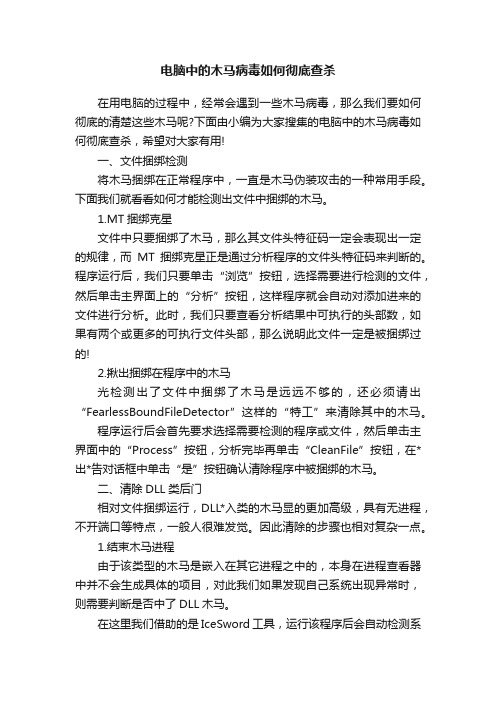
电脑中的木马病毒如何彻底查杀在用电脑的过程中,经常会遇到一些木马病毒,那么我们要如何彻底的清楚这些木马呢?下面由小编为大家搜集的电脑中的木马病毒如何彻底查杀,希望对大家有用!一、文件捆绑检测将木马捆绑在正常程序中,一直是木马伪装攻击的一种常用手段。
下面我们就看看如何才能检测出文件中捆绑的木马。
1.MT捆绑克星文件中只要捆绑了木马,那么其文件头特征码一定会表现出一定的规律,而MT捆绑克星正是通过分析程序的文件头特征码来判断的。
程序运行后,我们只要单击“浏览”按钮,选择需要进行检测的文件,然后单击主界面上的“分析”按钮,这样程序就会自动对添加进来的文件进行分析。
此时,我们只要查看分析结果中可执行的头部数,如果有两个或更多的可执行文件头部,那么说明此文件一定是被捆绑过的!2.揪出捆绑在程序中的木马光检测出了文件中捆绑了木马是远远不够的,还必须请出“FearlessBoundFileDetector”这样的“特工”来清除其中的木马。
程序运行后会首先要求选择需要检测的程序或文件,然后单击主界面中的“Process”按钮,分析完毕再单击“CleanFile”按钮,在*出*告对话框中单击“是”按钮确认清除程序中被捆绑的木马。
二、清除DLL类后门相对文件捆绑运行,DLL*入类的木马显的更加高级,具有无进程,不开端口等特点,一般人很难发觉。
因此清除的步骤也相对复杂一点。
1.结束木马进程由于该类型的木马是嵌入在其它进程之中的,本身在进程查看器中并不会生成具体的项目,对此我们如果发现自己系统出现异常时,则需要判断是否中了DLL木马。
在这里我们借助的是IceSword工具,运行该程序后会自动检测系统正在运行的进程,右击可疑的进程,在*出的菜单中选择“模块信息”,在*出的窗口中即可查看所有DLL模块,这时如果发现有来历不明的项目就可以将其选中,然后单击“卸载”按钮将其从进程中删除。
对于一些比较顽固的进程,我们还将其中,单击“强行解除”按钮,然后再通过“模块文件名”栏中的地址,直接到其文件夹中将其删除。
计算机病毒清除方法有哪些

计算机病毒清除方法有哪些计算机病毒太多太多了,要怎么样去清除呢?有什么好的方法?下面由店铺给你做出详细的计算机病毒清除方法介绍!希望对你有帮助!计算机病毒清除方法一:彻底清理删除电脑病毒的三种简单方法:一、使防病毒程序保持最新如果您已经在计算机上安装了防病毒程序,一定要使其保持最新。
由于新病毒层出不穷,因此大多数防病毒程序会经常更新。
请检查防病毒程序的文档或者访问其网站,了解如何接收更新。
请注意,某些病毒会阻止常见的防病毒网站,使您无法访问这些网站,因而无法下载防病毒更新。
如果出现这种情况,请与防病毒供应商核对,以了解是否有可供安装最新更新的光盘。
您可以在未受感染的计算机(例如,朋友的计算机)上创建此光盘。
二、使用在线扫描程序。
如果您没有安装防病毒软件,请访问 Windows Vista 安全软件提供商网站以了解有关安全和病毒防护的详细信息。
某些合作伙伴站点提供免费的在线扫描程序,这些扫描程序将在您的计算机上搜索最新的病毒。
这些扫描程序不会防止您感染病毒,但是它们可帮助您查找和删除您的计算机上已经有的病毒。
三、下载最新安全杀毒软件从网络中下载最新强力的安全杀毒软件对电脑磁盘进行查杀。
计算机病毒清除方法二:1,使用相关杀毒软件对电脑进行全盘杀毒;2,对硬盘进行格式化;不建议使用第二种方法,因为现在的杀毒软件都在不断的更新病毒库,新出现的病毒一段时间后各杀毒软件都有了对应的病毒库。
因此更新病毒库后对电脑全盘查杀一下即可。
计算机病毒(Computer Virus)是编制者在计算机程序中插入的破坏计算机功能或者数据的代码,能影响计算机使用,能自我复制的一组计算机指令或者程序代码。
日常中我们需要经常对一些重要的文件进行备份,并安装杀毒软件预防系统感染病毒。
计算机病毒清除方法三:建议您可以安装腾讯电脑管家杀毒软件,全面的查杀病毒程序,电脑管家云查杀引擎+金山云查杀引擎的基础上,加入国际知名的趋势查杀引擎,创造了业绩领先的“3核”查杀效果。
病毒删不掉怎么办,叫你如何杀掉病毒

病毒删不掉怎么办,叫你如何杀掉病毒
电脑病毒是人人都不想遇到的,当不小心中病毒了而又杀不掉该怎么办。
下面是小编为大家带来的病毒删不掉怎么办,欢迎阅读。
病毒删不掉怎么办,叫你如何杀掉病毒
首先建议用各种杀毒软件,腾讯管家,360等杀毒软件杀毒,如果不行的话试试下面的方法。
有时,在进程中查找病毒和注册表中清除病毒的项值还不足以彻底消灭病毒。
病毒都还有一个文体文件,通常隐藏在系统硬盘中,只有彻底删除病毒文件,才能将其成功清除掉。
在电脑桌面上双击【我的电脑】图标,打开【我的电脑】窗口。
选择【文件】-【文件夹选项】菜单项,打开【文件夹选项】对话框。
选择盘【查看】选项卡,在【高级设置】栏中选择【显示所有文件和文件夹】单选项。
单击【确定】按钮,即可查看系统中所有隐藏的文件和文件夹,然后删除类型病毒的文件即可。
如果这样也不能清楚病毒的话,建议重装系统,这是根本的方法了,建议重装系统时记得保存下重要的东西。
电脑病毒的五种查杀方法
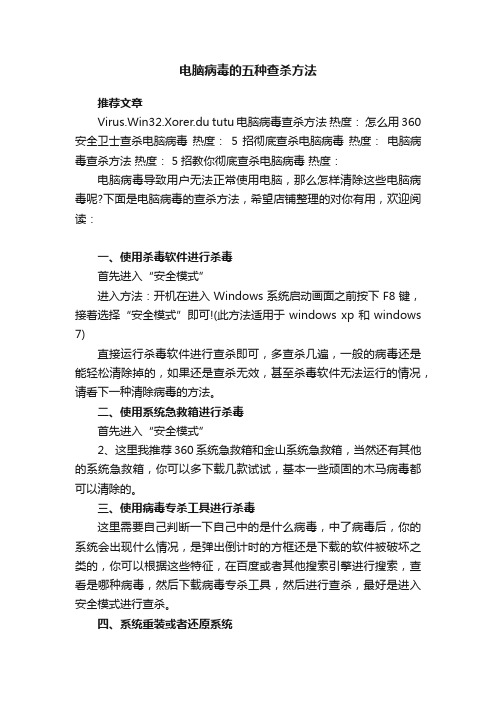
电脑病毒的五种查杀方法推荐文章Virus.Win32.Xorer.du tutu电脑病毒查杀方法热度:怎么用360安全卫士查杀电脑病毒热度:5招彻底查杀电脑病毒热度:电脑病毒查杀方法热度: 5招教你彻底查杀电脑病毒热度:电脑病毒导致用户无法正常使用电脑,那么怎样清除这些电脑病毒呢?下面是电脑病毒的查杀方法,希望店铺整理的对你有用,欢迎阅读:一、使用杀毒软件进行杀毒首先进入“安全模式”进入方法:开机在进入Windows系统启动画面之前按下F8键,接着选择“安全模式”即可!(此方法适用于windows xp和windows 7)直接运行杀毒软件进行查杀即可,多查杀几遍,一般的病毒还是能轻松清除掉的,如果还是查杀无效,甚至杀毒软件无法运行的情况,请看下一种清除病毒的方法。
二、使用系统急救箱进行杀毒首先进入“安全模式”2、这里我推荐360系统急救箱和金山系统急救箱,当然还有其他的系统急救箱,你可以多下载几款试试,基本一些顽固的木马病毒都可以清除的。
三、使用病毒专杀工具进行杀毒这里需要自己判断一下自己中的是什么病毒,中了病毒后,你的系统会出现什么情况,是弹出倒计时的方框还是下载的软件被破坏之类的,你可以根据这些特征,在百度或者其他搜索引擎进行搜索,查看是哪种病毒,然后下载病毒专杀工具,然后进行查杀,最好是进入安全模式进行查杀。
四、系统重装或者还原系统假如你有安装系统还原的软件可以进行系统还原或者你可以进行系统从新安装,这样也能清除掉病毒。
从新安装系统后,最好是再用杀毒软件进行查杀或者用系统急救箱再一次进行杀毒,这样会比较保险一点。
注意要进入安全模式进行查杀病毒。
五、硬盘格式化这招就最绝了,备份好资料,然后全盘格式化,这样做病毒几乎绝迹了,如果还无法解决,这时你真的需要去求助于专业人员了~。
如何去除电脑中的病毒

如何去除电脑中的病毒病毒是一种很讨人厌的东西,它们会破坏电脑的正常运行和存储的文件。
虽然现在很多电脑都预装了杀毒软件,但是一些病毒还是能够顺利闯进我们的计算机里面。
本文将介绍如何去除电脑中的病毒。
1. 了解病毒类型在开始清除病毒之前,我们需要先了解一些基本的病毒类型,这将有助于我们更好地选择合适的清除工具。
常见的病毒类型有:病毒:一旦感染了电脑,会自我复制并传播到其他电脑。
蠕虫:蠕虫会利用计算机网络传播自己,比病毒更危险。
木马:木马是一种隐藏在看似有用的程序中的恶意软件,它可以窃取你的个人信息。
2. 使用杀毒软件杀毒软件是清除病毒最常见的方法。
现在市场上有很多免费的杀毒软件供我们选择,如360、腾讯管家、卡巴斯基等。
这些软件都能够识别和清除大部分的常见病毒,我们只需要打开软件,扫描电脑即可。
需要注意的是,有些病毒比较顽固,可能杀毒软件也无法完全清除,这时候我们就需要换一款更强大的软件来尝试清除。
3. 手动清除病毒如果杀毒软件无法清除病毒,我们也可以尝试手动清除。
这需要我们有一定的技术能力和对计算机系统的了解程度。
以下是一些常见感染位置:C:\Windows\System32:这是系统文件夹,有些病毒会伪装成系统文件潜藏其中,需要小心操作。
C:\Program Files 或 C:\Program Files (x86):这是程序文件夹,有些病毒会潜藏在程序文件夹中。
注册表:有些病毒会改变注册表来启动,我们可以通过注册表编辑器进行清除。
如果不确定自己的操作是否正确,最好是选择请专业人员来解决。
4. 防患于未然除了清除病毒之外,防患病毒同样重要。
以下是一些常见的防患措施:安装杀毒软件:可以预防和清除大部分的病毒。
不随意下载和安装不明来源的软件。
不随意打开邮件附件:有些病毒会伪装成邮件附件进行传播。
保持更新:不仅是杀毒软件,我们的操作系统和浏览器等软件也要保持最新补丁。
在上网时,不要随意点击没有强制性的网页弹窗,防止下载病毒软件。
电脑出现病感染如何清除

电脑出现病感染如何清除电脑中病毒感染的清除步骤如下:一、备份重要文件在进行病毒清除之前,需要先备份电脑上的重要文件,以防在清除过程中文件丢失或受损。
将文件复制到外部存储设备或云存储中,确保文件的安全。
二、断开网络连接病毒通过网络传输是最常见的途径之一,因此在清除病毒之前,需要先断开与互联网的连接。
关闭电脑的Wi-Fi或拔掉网线,确保病毒无法继续传播。
三、使用杀毒软件扫描1.更新杀毒软件:确保杀毒软件的病毒库和引擎是最新版本,可以提供更好的病毒识别和清除效果。
2.全盘扫描:运行杀毒软件,选择全盘扫描功能,对整个电脑进行扫描。
扫描过程可能需要一段时间,耐心等待。
3.清除病毒:杀毒软件会自动识别并清除病毒。
在扫描完成后,根据杀毒软件提供的操作提示,清除被检测到的病毒。
四、查杀恶意程序病毒感染可能导致恶意程序或工具被植入系统,为了清除病毒的后续风险,可以进行恶意程序查杀。
1.使用安全软件:安装并运行可靠的安全软件,如反间谍软件、反rootkit软件等,对系统进行查杀。
2.清除恶意程序:根据安全软件的提示,清除被检测到的恶意程序或工具。
五、恢复系统设置在清除病毒后,可能需要对一些系统设置进行修复或还原,以确保电脑正常运行。
1.系统修复:对于可能被病毒感染的系统文件,可以使用系统修复工具修复或还原。
2.浏览器设置:病毒感染常常会修改浏览器的默认设置,导致广告弹窗、恶意网址等问题。
在清除病毒后,检查浏览器设置,及时清除恶意插件、重置设置等。
六、更新系统和软件及时更新系统和软件是预防病毒感染的重要措施之一。
在清除病毒后,确保电脑上的系统和软件都是最新版本,能够及时修补已知漏洞,增强电脑的安全性。
七、恢复网络连接在确认电脑已经彻底清除病毒后,可以重新连接网络,但仍需保持警惕。
在上网时,避免点击可疑的链接、下载未知的文件,以减少再次感染的风险。
总结:电脑感染病毒是一个常见的问题,但通过备份文件、断开网络连接、使用杀毒软件扫描、查杀恶意程序、恢复系统设置、更新系统和软件等步骤,可以有效清除电脑中的病毒,并提升电脑的安全性。
清除病毒方法有哪些
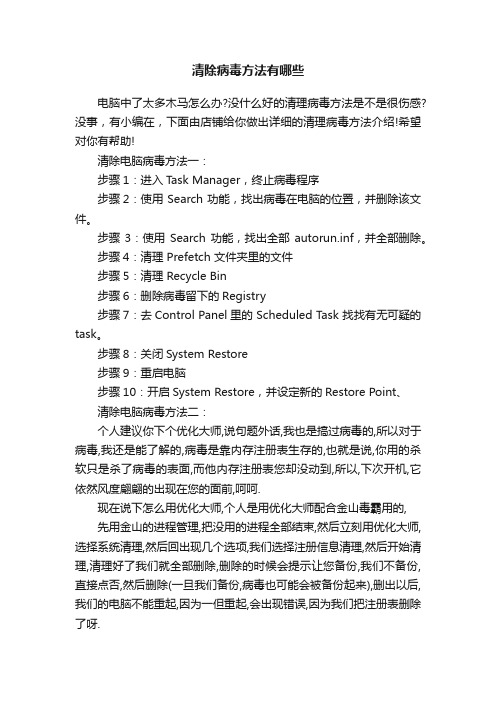
清除病毒方法有哪些电脑中了太多木马怎么办?没什么好的清理病毒方法是不是很伤感?没事,有小编在,下面由店铺给你做出详细的清理病毒方法介绍!希望对你有帮助!清除电脑病毒方法一:步骤1:进入Task Manager,终止病毒程序步骤2:使用 Search 功能,找出病毒在电脑的位置,并删除该文件。
步骤3:使用Search 功能,找出全部autorun.inf,并全部删除。
步骤4:清理 Prefetch 文件夹里的文件步骤5:清理 Recycle Bin步骤6:删除病毒留下的Registry步骤7:去Control Panel里的 Scheduled Task 找找有无可疑的task。
步骤8:关闭System Restore步骤9:重启电脑步骤10:开启System Restore,并设定新的Restore Point、清除电脑病毒方法二:个人建议你下个优化大师,说句题外话,我也是搞过病毒的,所以对于病毒,我还是能了解的,病毒是靠内存注册表生存的,也就是说,你用的杀软只是杀了病毒的表面,而他内存注册表您却没动到,所以,下次开机,它依然风度翩翩的出现在您的面前,呵呵.现在说下怎么用优化大师,个人是用优化大师配合金山毒霸用的,先用金山的进程管理,把没用的进程全部结束,然后立刻用优化大师,选择系统清理,然后回出现几个选项,我们选择注册信息清理,然后开始清理,清理好了我们就全部删除,删除的时候会提示让您备份,我们不备份,直接点否,然后删除(一旦我们备份,病毒也可能会被备份起来),删出以后,我们的电脑不能重起,因为一但重起,会出现错误,因为我们把注册表删除了呀.接着,我们在用优化大师清理一下垃圾,和磁盘管理,然后选择系统优化,有一个开机速度优化,如果没意外的话,你的开机启动一定有很多项,其中就包括你说的病毒,然后我们把所有的都选上,只留对你有用的,其他的全部优化掉.最后我们在用金山的漏洞修复,来扫描一下,我敢保证,有很多漏洞,(因为前面我们删除了很多的注册表)现在用金山来修复,金山是不会修复病毒的,这点我们大可以放心了.修复好了以后,我在把金山的启动项打开,把可疑的启动禁止掉,这个金山会告诉你,那个是可疑的,什么是安全的,以上弄好,电脑重起.这样基本上你说的那个东西就不会在出现了,或是直接用金山清理专家,然后给自己的电脑打分,分很低的,它会告诉你那些东西要修复,删除... 这么多字,好累撒 ..在来补充下,360本人不建议使用,因为我们以前搞病毒的时候,都拿瑞星,360,卡吧,江民下手,为什么呢,我们要做的是把病毒让这几个软件杀不了,然后在通过QQ,或是网站去发布病毒。
电脑病毒怎么彻底清理你不知道的8个方法(一)

电脑病毒怎么彻底清理你不知道的8个方法(一)引言概述:随着科技的不断发展,电脑病毒已经成为我们生活中不可避免的问题之一。
这些恶意软件会给我们的电脑带来各种问题和隐患,因此,彻底清理电脑病毒是非常重要的。
然而,很多人并不清楚如何有效地清理电脑病毒。
在本文中,我们将介绍8个方法来帮助你彻底清理电脑病毒。
正文:一、安全模式下运行杀毒软件1.进入安全模式:重启电脑,在系统启动时按下F8键,选择安全模式启动。
2.选择可信赖的杀毒软件:确保安装了一款可信赖的杀毒软件,并及时更新病毒库。
3.全盘扫描:在安全模式下运行杀毒软件,进行全盘扫描,清理电脑内的病毒。
二、使用在线病毒扫描工具1.选择可靠的在线病毒扫描工具:有许多在线病毒扫描工具可供选择,如Kaspersky、McAfee等。
2.上传并扫描文件:将怀疑感染病毒的文件上传到在线扫描工具中进行扫描。
3.清理感染文件:根据扫描结果,清理被感染的文件。
三、清理浏览器扩展和插件1.打开浏览器设置:在浏览器中打开设置页面。
2.管理扩展和插件:找到扩展和插件管理选项。
3.禁用或删除可疑扩展和插件:禁用或删除浏览器中的可疑扩展和插件。
四、更新操作系统和软件1.及时更新操作系统:保持操作系统始终更新到最新版本,以获得最新的安全补丁。
2.更新软件:更新常用软件,如浏览器、杀毒软件等,以修复安全漏洞。
五、备份重要文件并恢复到出厂设置1.备份重要文件:将重要文件备份到外部存储设备中。
2.恢复到出厂设置:重新安装操作系统,将电脑恢复到出厂设置。
3.还原备份文件:将备份的重要文件还原到电脑中。
总结:清理电脑病毒是电脑维护的重要一环,采取适当的方法可以帮助我们彻底清理电脑中的病毒。
在本文中,我们介绍了在安全模式下运行杀毒软件、使用在线病毒扫描工具、清理浏览器扩展和插件、更新操作系统和软件、备份重要文件并恢复到出厂设置等八个方法。
通过有效的清理方法,我们可以保证电脑的安全和稳定运行。
在下一篇文章中,我们将继续介绍电脑病毒的清理方法(二)。
电脑中病毒后的清除方法

电脑中病毒后的清除方法在使用电脑的过程中,我们经常会遇到病毒感染的问题。
电脑中的病毒不仅会导致系统崩溃、文件丢失,还会危及我们的隐私和数据安全。
因此,了解电脑中病毒后的清除方法是至关重要的。
本文将介绍几种常见的电脑病毒清除方法,帮助您有效地解决这一问题。
方法一:安装杀毒软件要彻底清除电脑中的病毒,最常见的方法就是安装杀毒软件。
杀毒软件可以有效地检测和清除病毒,同时提供实时保护功能,阻止病毒进入您的电脑。
市面上有很多知名的杀毒软件可供选择,如卡巴斯基、诺顿等。
在安装杀毒软件之后,及时更新病毒库,保持软件的最新版本,以提高病毒识别和清除能力。
方法二:扫描和清除病毒当杀毒软件安装完成并更新到最新版本后,我们可以进行全盘扫描来寻找和清除电脑中的病毒。
打开杀毒软件,选择“全盘扫描”选项,点击开始扫描。
整个过程可能需要一段时间,取决于您的电脑硬盘容量和文件数量。
一旦扫描完成,杀毒软件会列出所有检测到的病毒,并提供相应的清除选项。
请务必选择“清除”或“删除”选项,以确保病毒被永久删除。
方法三:更新操作系统和软件经常更新操作系统和软件也是清除电脑中病毒的重要步骤。
更新操作系统可以修复系统漏洞,提高系统的安全性。
同时,更新常用软件如浏览器、办公软件等,可以弥补软件中的安全漏洞,减少受到病毒攻击的风险。
大多数操作系统和软件都提供自动更新功能,您只需打开相应的设置,并勾选自动更新选项即可。
方法四:定期备份重要数据病毒感染可能导致数据丢失或损坏,因此定期备份重要数据是非常必要的。
备份可以将您的重要文件复制到外部存储设备或云存储空间中,这样即使遭受病毒攻击,您的数据也能安全存储。
您可以选择每周、每月或者每季度备份一次,根据数据重要性和频繁程度来灵活安排备份计划。
方法五:谨慎浏览和下载最后一个方法是谨慎浏览和下载。
电子邮件附件、下载软件和浏览未知网站时潜在的风险最大。
不要打开您不认识或者怀疑来源的邮件附件,确保从可信的官方网站下载软件,避免访问未知、怀疑的网站。
电脑病毒怎么彻底清理

电脑病毒怎么彻底清理大部分比较简单的电脑病毒是可以在正常模式下就可以清除的,但部分更加狡猾、更加隐匿的电脑病毒就需要在安全模式或者DOS模式下进行清理。
一起来看看电脑病毒怎么彻底清理,欢迎查阅!电脑病毒清理小技巧分享1、安全模式或者DOS模式下清理病毒大部分比较简单的电脑病毒是可以在正常模式下就可以清除的,但部分更加狡猾、更加隐匿的电脑病毒就需要在安全模式或者DOS模式下进行清理。
比如目前比较流行的病毒,蠕虫病毒、木马程序和网页代码病毒等可以在安全模式下彻底删除。
而像对于一些引导区病毒和感染可执行文件的病毒才需要在纯DOS下杀毒(建议用干净软盘启动杀毒)。
2、邮件中的带毒文件大部分防毒软件是可以检查出邮件中带毒的文件,而对于邮箱中带毒的信件,是可以根据用户的设置来删除带毒邮件的。
但需要注意:如果杀毒后邮箱仍然可以检测到病毒情况,这是因为没有压缩邮箱进行空间释放的原因导致的,用户可以通过步骤Outlook Express 中选择“工具” —〉“选项” —〉“维护” —〉“立即清除” —〉“压缩” ,删除所有脱机内容解决。
3、Restore目录中的带毒文件这是系统还原存放还原文件的目录,只有在装了Windows Me/XP/VISTA操作系统上才会有这个目录,由于系统对这个目录有保护作用。
对于这种情况需要先取消“ 系统还原” 功能,然后将带毒文件删除,甚至将整个目录删除也是可以的。
4、文件中存在的病毒残留像是带有CIH 、Funlove 、宏病毒(包括Word 、Excel 、Powerpoint 和 Wordpro 等文档中的宏病毒)和个别网页病毒的残留代码其实并不常见,而且这些病毒残留也不会影响到运行的正常运行,也不会传染。
但如果用户打算彻底删除,那么就需要根据各个病毒的实际情况进行清除。
5、共享目录杀毒一般来说,共享目录中带毒文件是无法清除的,表现症状为“对共享目录进行清除病毒操作后,还是不断有文件被感染或者不断生成新病毒文件。
计算机病毒清除方法有哪些呢
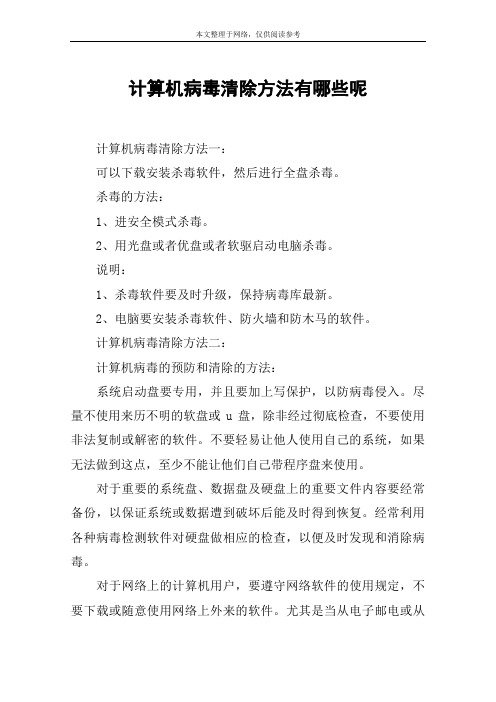
计算机病毒清除方法有哪些呢计算机病毒清除方法一:可以下载安装杀毒软件,然后进行全盘杀毒。
杀毒的方法:1、进安全模式杀毒。
2、用光盘或者优盘或者软驱启动电脑杀毒。
说明:1、杀毒软件要及时升级,保持病毒库最新。
2、电脑要安装杀毒软件、防火墙和防木马的软件。
计算机病毒清除方法二:计算机病毒的预防和清除的方法:系统启动盘要专用,并且要加上写保护,以防病毒侵入。
尽量不使用来历不明的软盘或u盘,除非经过彻底检查,不要使用非法复制或解密的软件。
不要轻易让他人使用自己的系统,如果无法做到这点,至少不能让他们自己带程序盘来使用。
对于重要的系统盘、数据盘及硬盘上的重要文件内容要经常备份,以保证系统或数据遭到破坏后能及时得到恢复。
经常利用各种病毒检测软件对硬盘做相应的检查,以便及时发现和消除病毒。
对于网络上的计算机用户,要遵守网络软件的使用规定,不要下载或随意使用网络上外来的软件。
尤其是当从电子邮电或从互联网上下载文件时,在打开这些文件之前,应用反病毒工具扫描该文件。
安装防病毒软件、防火墙软件等,预防计算机病毒对系统的入侵。
如果电脑操作时发现计算机有异常情况,进行杀毒时,请先备份重要的数据文件,即使这些文件已经带毒,万一杀毒失败后,还有机会将计算机恢复原貌,然后再使用其他杀毒软件对数据文件进行修复。
很多病毒都可以通过网络中的共享文件进行传播,所以计算机一旦遭受病毒感染应首先断开网络,再进行漏洞的修补以及病毒的检测和清除,从而避免病毒大范围传播,造成更严重的危害。
有些病毒发作以后,会破坏windos的一些关键文件,导致无法在windows下运行杀毒软件进行病毒的清除,所以应该制作一张dos环境下的杀毒软盘,作为应对措施,进行杀毒。
有些病毒针对windows操作系统的漏洞,杀毒完成后,应及时给系统打上补丁,防止重复感染。
及时更新杀毒软件的病毒库,使其可以发现和清除最新的病毒。
计算机病毒清除方法三:系统启动盘要专用,并且要加上写保护,以防病毒侵入。
怎样彻底清除病毒

怎样彻底清除病毒怎样彻底清除病毒1 、在安全模式或纯DOS模式下清除病毒当计算机感染病毒的时候,绝大多数的感染病毒的处理可以在正常模式下彻底清除病毒,这里说的正常模式准确的说法应该是实模式(Real Mode),这里通俗点说了。
其包括正常模式的 Windows 和正常模式的 Windows 下的 "MS-DOS 方式 " 或 " 命令提示符 " 。
但有些病毒由于使用了更加隐匿和狡猾的手段往往会对杀毒软件进行攻击甚至是删除系统中的杀毒软件的做法,针对这样的病毒绝大多数的杀毒软件都被设计为在安全模式可安装、使用、执行杀毒处理。
在安全模式(Safe Mode)或者纯DOS下进行清除清除时,对于现在大多数流行的病毒,如蠕虫病毒、木马程序和网页代码病毒等,都可以在安全模式下在DOS下杀毒(建议用干净软盘启动杀毒)。
而且,当计算机原来就感染了病毒,那就更需要在安装反病毒软件后(升级到最新的病毒库)2 、带毒文件在\Temporary Internet Files目录下由于这个目录下的文件,Windows 会对此有一定的保护作用,所以对这个目录下的带毒文件即使在安全模式下也不能进行清除,对于这种情况,请先关闭其他一些程序软件,然后打开 IE ,选择IE工具栏中的 " 工具"\"Internet 选项 ",选择 " 删除文件 " 删除即可,如果有提示" 删除所有脱机内容 ",也请选上一并删除。
3 、带毒文件在 \_Restore 目录下,*.cpy 文件中这是系统还原存放还原文件的目录,只有在装了Windows Me/XP *作系统上才会有这个目录,由于系统对这个目录有保护作用。
对于这种情况需要先取消" 系统还原 " 功能,然后将带毒文件删除,甚至将整个目录删除也是可以的。
电脑如何清除病毒
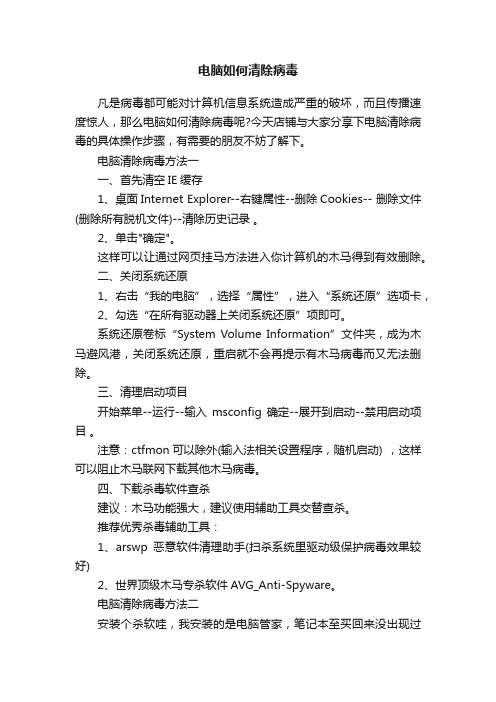
电脑如何清除病毒凡是病毒都可能对计算机信息系统造成严重的破坏,而且传播速度惊人,那么电脑如何清除病毒呢?今天店铺与大家分享下电脑清除病毒的具体操作步骤,有需要的朋友不妨了解下。
电脑清除病毒方法一一、首先清空IE缓存1、桌面Internet Explorer--右键属性--删除Cookies-- 删除文件(删除所有脱机文件)--清除历史记录。
2、单击"确定"。
这样可以让通过网页挂马方法进入你计算机的木马得到有效删除。
二、关闭系统还原1、右击“我的电脑”,选择“属性”,进入“系统还原”选项卡,2、勾选“在所有驱动器上关闭系统还原”项即可。
系统还原卷标“System Volume Information”文件夹,成为木马避风港,关闭系统还原,重启就不会再提示有木马病毒而又无法删除。
三、清理启动项目开始菜单--运行--输入msconfig确定--展开到启动--禁用启动项目。
注意:ctfmon可以除外(输入法相关设置程序,随机启动) ,这样可以阻止木马联网下载其他木马病毒。
四、下载杀毒软件查杀建议:木马功能强大,建议使用辅助工具交替查杀。
推荐优秀杀毒辅助工具:1、arswp恶意软件清理助手(扫杀系统里驱动级保护病毒效果较好)2、世界顶级木马专杀软件AVG_Anti-Spyware。
电脑清除病毒方法二安装个杀软哇,我安装的是电脑管家,笔记本至买回来没出现过木马问题哦,电脑性能也一直很好噢,喜欢的可以去下载试试哦腾讯电脑管家官网电脑管家为国内首个采用“ 4+1 ”核“芯”杀毒引擎的专业杀毒软件,8应用了腾讯自研第二代反病毒引擎,而且资源占用少,基于CPU虚拟执行技术能够根除顽固病毒,很值得使用哦!而且可以使您在网络资源紧张的情况下,仍可以持续流畅的上网及收听在线音乐玩游戏等。
正确处理被病毒侵入电脑的方法1.不要重启一般来说,当发现有异常进程、不明程序运行,或者计算机运行速度明显变慢,甚至IE经常询问是否运行某些ActiveX控件、调试脚本等。
- 1、下载文档前请自行甄别文档内容的完整性,平台不提供额外的编辑、内容补充、找答案等附加服务。
- 2、"仅部分预览"的文档,不可在线预览部分如存在完整性等问题,可反馈申请退款(可完整预览的文档不适用该条件!)。
- 3、如文档侵犯您的权益,请联系客服反馈,我们会尽快为您处理(人工客服工作时间:9:00-18:30)。
清理病毒的终极方法【摘要】计算机病毒的泛滥与层出不穷,往往使普通用户深受其害,有时候更是束手无策,也使学生如临深渊,教材中也缺少系统的解决方案。
寻找反击病毒的通用方法,尽最大可能恢复系统的正常,使普通用户也能在危机的时候凭最基本的操作能自己处理此类问题,为病毒防杀软件提供纯净平台。
【关键词】病毒可疑进程 DOS 运行权 PE系统釜底抽薪备份忠告你已经明显的感觉到你的系统出现了问题,比如打开程序缓慢,移动鼠标困难,浏览网页不顺畅,莫明其妙的跳出些窗口,正常的程序不能运行,硬盘上出现了一些你不清楚的文件与目录,但是你却束手无策,因为你的杀毒软件已经不能正常运行,你的各种流氓软件清理工具也已经失灵,甚至你想登录到一些病毒防杀治理的网站都不可能。
这个时候的病毒已经一手遮天,对它产生“危害”的程序及操作它都要想方设法阻止,它在大模大样的狞笑,怎么办?去找“高人”吗,好象也可以,但恰巧“高人”有事去了,你却心急如焚;去重装系统吗,好像绝大部分人不想这么做,恐怕你也不想这么做。
怎么办?自己办!一点预备知识。
病毒本质上也是一个计算机程序,它再厉害还不能达到你对它不能进行任何操作的程度,脱离了系统环境,它的一切功能就将消失,随你来“修理”它。
得不到系统的支持它没有任何威胁,只要我们不让它运行,就为我们来清理它创造了有利的条件。
病毒要挟持系统,无外乎是在杀毒软件及流氓软件清理工具掌管系统之前优先占领系统,在系统的制高点上来狙击对它自身产生“危害”的程序及操作,从而获得系统至高无上的权利,使自己随时处于保护与传播及破坏的状态。
要想抢先运行,无外乎依赖系统提供的方式,都要在系统启动的时候加载自己,尽可能的利用系统存在的漏洞,既要保证系统工作又要使自己隐身其中,都要在内存及系统的关键位置留下蛛丝马迹,这就为我们消灭它提供了线索。
摧毁其“政权”,支解它的体系,反其道而行之就是我们来发现它、战胜它的途径。
下面我们就来见招拆招,练就清理病毒的终极方法。
第一招,抢占制高点,终止可疑进程。
不要被“进程”这个专用名词吓倒,你可以简单的理解为一个在计算机中运行的程序。
打开“任务管理器”,可以看到很多计算机中运行的进程,查看可疑的进程,然后终止它。
什么是可疑进程需要经验来判断,一个通用的法则就是进程的名称很奇怪或者非常简单,或者进程对应的程序体处在特别的位置,为了炼成火眼金睛,不防在平时多看看你的系统在正常情况下到底有些什么进程在运行。
要知道进程对应的程序体放在硬盘的什么位置,可以依靠其它的进程管理软件,比如冰刀进程管理器、360安全卫士、金山清理专家或者其它的专用进程管理软件来查看,特别是金山清理专家的进程管理模块还对已知的进程进行简要说明、评价,非常直观,当然也可以利用系统提供的MSCONFIG及REGEDIT这两个配置命令。
打开“注册表编辑器”查看系统注册表\Run这个子键值下的内容,\Run 这个子键有多处,应进行“全字匹配”查找,总能发现一些线索。
一个正常进程的程序体一般处在Windows\SYSTEM32下,或者是你安装的程序目录内,如果指向了一个莫名其妙的位置,或者更深的系统目录内,特别是指向了一个临时目录或者是隐藏目录,大致上可以怀疑为可疑的进程。
不要害怕关闭了正常的系统进程,大不了系统重新启动而已。
结束可疑进程后,如果幸运的话,你再去运行防杀病毒软件,如果它们能正常工作那就太好了,接下来的事你就按步就班的进行正常的病毒防杀治理,升级你安装的防杀病毒软件进行全面的杀毒处理。
如果运行防杀病毒软件不成功,可以试着改变一下防杀病毒软件的主程序名称再运行,也许会有很好的效果。
如果仍然不成功,多半病毒采用了“映像劫持”技术,追查劫持来源不失为较好的解决方案,但操作复杂一点,这里不作讨论。
第二招,取消病毒的优先运行权。
使用第一招后往往效果不理想,因为你刚才终止的那些个可疑进程可能等不了几秒钟它们就又自动启动了,显然病毒们还采用了保护措施,有多个模块在相互帮忙,有很多暗贴、钩子,你不经意的操作就又中了招。
如果能同时终止多个进程就好了,可惜“任务管理器”不支持,所以要在系统重新启动的时候取消它的优先运行权,切断系统资源对它的支持。
取消病毒的优先运行权就是从系统的启动队列里将它们剔除出去,管理启动队列是系统提供的。
得使用两个工具:MSCONFIG及REGEDIT(均在开始菜单的运行项里运行它们),当然其它类似的可管理启动项的软件也行,比如前面提到的360安全卫士、金山清理专家等等。
MSCONFIG是图示化的操作,每个启动项对应的程序存放的位置也显示得很清晰,你要做的就是将启动页里的那些可疑项的小对勾去掉就行了,如果去掉有误也不必太过操心,重启后有机会来重新启用。
REGEDIT则要到HKEY_LOCAL_MACHINE_SOFTWARE\Microsoft\Windows\CurrentVersion\Run这个子键里找到那些可疑的启动项,删除它们。
这时一定要重新启动电脑,启动后的操作当然你也会了,安装或者使用你的病毒防杀软件,进行正常的病毒防杀治理,清理带毒的文件。
第三招,釜底抽薪。
头都大了,好烦人,进行了上面的操作可那些垃圾在还欢歌,怎么回事?显然前面进行的取消优先运行权没有成功,可能你在清除,而躲在暗处的病毒却在重写,因为我们没有脱离病毒环境。
既然当前的系统带毒了,不启用它不就没事了,没办法我只好请出“DOS爷爷”或者用光碟进入迷你的PE系统。
管不了那么多了,我要直接将病毒体文件干掉了。
重新启动电脑,进入DOS状态(怎么进入那又是一个话题)。
通过前面的操作我们基本知道病毒文件的藏身处了,进入DOS后就是要去删除它们。
记住三个命令:CD、ATTRIB、DEL。
CD用于切换磁盘与目录,ATTRIB用来改变文件的属性。
病毒为了保护自己往往是隐藏自己的,所以要用这个命令来清除这些文件的系统、隐藏、只读等属性,将病毒文件显影;DEL用来删除文件,它可不管被删者是不是病毒程序(所以是有危险性的),这些个命令通常都有即时的帮助,运行命令时加上/?帮助文件就出来了,虽然是英文,但简单的几句话,你当然能搞得定。
好在现在很多工具光碟启动进入DOS的时候已经是中文状态了,当然就非常方便了。
切换到病毒文件的藏身之处,将它们删除好了。
当然用光碟进入迷你PE 系统也可以来删除它们,而且方便得多,但由于后述的原因,你操作的时候要谨慎,而且最好也将System Volume Information目录下的文件也删了。
如果你的系统是双系统那这样的操作就易如反掌了。
可千万不要以为删除病毒文件就万事大吉了,在系统启动后它们相互之间有保护,在静态状态下也有可能有保护陷井,通常都是借助AUTOEXE.BAT及AUTORUN.INF文件。
AUTOEXE.BAT是从DOS时代起就有的文件,系统启动的时候会自动执行里面配置的命令行;AUTORUN.INF是WINDOWS时代的产物,例如我们插入光碟的时候会自动打开光碟或者运行光碟里配置的使命,使用的就是这个AUTORUN.INF文件。
当然这个文件放在硬盘的根目录下也是可以被执行的。
这两个文件实质上都是一个普通的文本形式的配置文件,可以通过命令来查看其里面的内容,文件本身也并不具备特别的威力,只是为配置系统提供了灵活的方式,但里面配置的命令行却是可以非常强大的,也可能是极具危害甚至是致命的。
所以,删除病毒文件后你还要查看启动盘根目录下的AUTOEXE.BAT,清理掉可疑的运行命令及对应的程序体,甚至是AUTOEXE.BAT这个文件本身;每个磁盘根目录下的AUTORUN.INF文件通常都是陷井,当你打开了系统中的磁盘自动运行设置时,你双击磁盘查看内容的时候可能触发的就是病毒的保护及传播模块,当你插入U 盘时也可能执行病毒的保护及传播模块,所以你一样的要删除它及对应的程序文件。
相同的道理,这些文件也极有可能是隐藏的。
出于安全的目的,建议你一定要关闭系统默认的开启自动运行设置。
再次启动系统,病毒通常都会不复存在,接下来就是恢复你的防病毒体系,清除病毒的残余部队了,如果不是运气太差的话通常都如秋风扫落叶般的容易,好心情马上就回来了。
第四招,没病先备药。
前面所述的方法可能对于不是太注重电脑使用知识的朋友觉得操作性差,要结合很多知识与经验,也许还会操作出错,达不到最终的目的。
有没有更简单的方法呢?当然是有的,那就是当系统很正常的时候就没病先备药。
很多人使用“一键还原”,事实上有很多品牌电脑已经在销售电脑的时候已装上了它,但你也不要太过迷信,备份文件要占用很大空间不说,有些病毒干的第一件事就是查找硬盘上的GHO文件并干掉它,然后再使你的防病毒系统失效,你下次恢复的时候可能已经睌了。
事实上最需要备份的是系统的注册表信息,并不是某个盘下的全部内容。
病毒要控制系统绕不开系统注册表,所以将系统注册表备份好是不失为最简单且行之有效的办法。
这里并不需要特别的工具软件,你也不必去搞清楚注册表到底是什么,要做的就是将这些信息复制存放到你自定义的一个安全目录内。
先将系统盘\Documents and Settings\你的用户名\下的“NTUSER.DAT”复制到你定义的目录内,再将系统盘\WINDOWS\system32\下的“config”目录及其目录内的文件也复制过来。
不过在系统工作的时候你并不能通过系统提供的复制方式来拷贝这些文件,因为在系统工作的时候这些文件很多是独占运行的。
虽然进入DOS可以完成这些工作,但很繁琐,因为这些文件往往是隐藏的,且还有8.3格式文件名与长文件名的麻烦,最好的方式是用光碟进入迷你的PE系统,打开“显示所有文件及文件夹”,然后用WINDOWS方式来复制这些文件。
下次当你的电脑遇到麻烦的时候,你只要将这些文件复制回去,保证会有极好的效果。
当然复制回去的时候也应该进入迷你的PE系统。
一点忠告。
良好的电脑使用习惯,定期的给自己的电脑体检,保持自己的防毒系统处于最新状态,是我们战胜病毒、少受感染的最佳方式。
所以经常修补系统漏洞,清理乱七八糟的插件,不运行你毫不知情的程序,不轻易打开充满诱惑力的网页,谨慎使用你的邮件及聊天软件,把自己创建的任何文档放到除系统盘外的其它地方,是我们远离病毒、减少缺失的终极方法。
如果仍然不行,你就去问医生,晚期的癌症患者怎么办?名医告诉你,亮出倚天重剑,重新来过,转世投胎。
不过要选个好人家,把自己一些优秀的东西放在安全的位置,重获新生的你把自己那些优秀的东西重新装备起来,我又成了武功高手,乘着酒剑仙的狂啸去找逍遥大哥。
【参考文献】段海新杨波王德强译《计算机病毒防范艺术》机械工业出版社 2007 年1月秦志光张凤荔《计算机病毒原理与防范》人民邮电出版社 2007 年8月张仁斌李钢侯整风《计算机病毒与反病毒技术》清华大学出版社 2006-8-1王建《轻松玩转WIN95/98/NT注册表》重庆大学出版社 2000年1月电脑报社《2003电脑应用精华本》云南科技出版社 2003年5月。
